Содержание
- 1 Режим WPS на роутере — что это такое?
- 2 Как функционирует режим WPS
- 3 Как настроить беспроводную сеть?
- 4 Описание и назначение
- 5 Как пользоваться?
- 6 Включаем и настраиваем опцию на разных устройствах
- 7 Подключение к беспроводной сети
- 8 Что означает WPS (Wi-Fi Protected Setup)?
- 9 Что умеет WPS?
- 10 Где найти WPS на роутере?
- 11 Какие еще устройства работают с WPS?
- 12 Какие операционные системы поддерживают WPS, а какие нет?
- 13 Проблема с WPS: PIN-код небезопасен, и его легко взломать
- 14 Кто изобрел WPS и когда?
- 15 Вывод
Таинственная кнопка WPS на роутере — что это? На большинстве устройств кнопка с надписью или со светящейся маркировкой WPS, как правило, расположена сбоку корпуса на панели управления либо на задней стороне рядом с гнездами разъемов.
Графически эта клавиша обозначается в виде двух дугообразных стрелок, направленных друг на друга. Расположение кнопки показано на рис. №1 и 2. Не многие имеют представление о том, как правильно настроить WPS функцию на самом маршрутизаторе.
Режим WPS на роутере — что это такое?
Это стандарт или, по терминологии профессионалов, протокол. Он был разработан в 2007 году. Аббревиатура WPS означает — Wi-Fi Protected Setup – безопасное подключение к сети Wi-Fi.
Данный протокол был специально разработан для неопытных пользователей. Простота этого стандарта позволяет любому обывателю подключиться и самостоятельно настроить на роутере раздачу сигнала локальной сети беспроводного интернета .
Также этот режим автоматически подключает устройство к Всемирной паутине после перезагрузки, даже в том случае, если был утерян пароль доступа .
Технология WPS позволяет автоматически присвоить имя домашней сети, генерировать шифр ее защиты от несанкционированного доступа и транслировать устойчивый радиосигнал одновременно для нескольких устройств (смартфона, планшета, ноутбука, телевизора с опцией Smart).
При этом система обеспечивает высокую скорость передачи информации. На различных моделях домашних базовых станций режим беспроводной связи активируется по-разному.
Как функционирует режим WPS
Алгоритм управления этой функцией несложен. Настройка и переустановка беспроводной сети включает два этапа:
- настройка точки доступа самого маршрутизатора (роутера);
- подключение пользователей к созданной и активированной локальной беспроводной сети.
Протокол WPS существенно упрощает эти манипуляции.
Настройка работы производится автоматически посредством передачи необходимых данных с роутера на контроллер. При этом идентификатор (название) сети – SSID – остается прежним. А новый защитный пароль генерируется процессором произвольно.
WPS протокол поддерживают все без исключения операционные системы, созданные на платформе Windows, предназначенные как для стационарных ПК, так и для мобильных устройств.
Для операционных систем, не имеющих интегрированных утилит для WPS, разработаны специальные драйверы, позволяющие подключиться к беспроводной сети.
Как настроить беспроводную сеть?
if(get_field(«off_ads») != 1){ ?
} ?
Одним из достоинств WPS стандарта – возможность настройки без необходимости входа в цифровой интерфейс. Вариантов активации домашней сети два:
- аппаратный
- посредством нажатия кнопки WPS на роутере; этот режим автоматической настройки именуется Push button connect;
- при отсутствии кнопки, ее виртуальный вариант можно найти в цифровом интерфейсе устройства
- программный
- некоторые модули, поддерживающие протокол WPS, не имеют на корпусе кнопку автоматической переустановки, для активации сети через WEB-интерфейс необходимо ввести восьмиразрядный PIN-код;
- также PIN-код можно ввести через компьютер (ноутбук) после подключения к роутеру и активации программной сессии.
Совет. PIN-код пропечатан производителем на этикетке, находящейся на тыльной или нижней стороне корпуса устройства (см. рис. 3). В настройках оборудования код может быть изменен пользователем.
ИнтернетЗаписываем диск с помощью Nero Burning ROM Как записать диск с помощью nero
Одним из наиболее популярных способов создания загрузочного диска Windows является способ описанный в данной статье. А точнее в создании нам поможет небезызвестная миру…
×











WPS на роутере – что это за неведомая опция? Мы сорвем покровы тайны – вы узнаете о возможностях маршрутизатора, о которых даже не догадывались. Подробные определения, пошаговые инструкции и полезные советы помогут вам разобраться в сложной терминологии!
Описание и назначение
Что означает кнопка WPS на роутере, знает не каждый – большинство пользователей даже не догадываются о наличии технологии. WPS (Wi-Fi Protected Setup) – это технология, позволяющая добиться упрощенного подключения устройств к беспроводной сети.
Разберем, что значит режим WPS на роутере со всех сторон – обсудим основные возможности:
- Оборудование подключается к сети безопасным способом;
- Установка определенных настроек не требуется;
- Пользователю не нужно вводить пароль – ключ доступа будет передан от устройства в зашифрованном виде.
МЫ уверены, что вам стало яснее, как работает ВПС! Защищенная настройка беспроводной сети – это идеальный вариант для тех:
- Кто постоянно забывает пароль для соединения;
- Кто хочет контролировать подключения к личной беспроводной сети.
С определением ясно – а вот что это за кнопка WPS на роутере? Как ее найти?
Как пользоваться?
А теперь давайте искать иконку активации на корпусе устройства! Ответ на вопрос, где на роутере находится кнопка WPS, неоднозначен:
- Чаще всего кнопочка находится на задней панели устройства;
- Некоторые модели выносят иконку на верхнюю крышку.
Если нет кнопки
Что делать, если кнопки нет? Открывайте настройки маршрутизатора и активируйте опцию – об этом мы поговорим позже. А пока расскажем, для чего нужна кнопка WPS/Reset на роутере:
- Иногда под этой иконкой объединены две опции;
- Вы можете одним нажатием запустить технологию;
- Если зажать кнопочку на 5-7 секунд, произойдет сброс настроек к заводскому значению.
Как только функция WPS в роутере активируется, на корпусе начнет мигать индикатор:
- Огонек питания;
- Специальный индикатор в виде замочка.
Пока индикатор моргает – опция активна. Как только огонек перестает мигать, функция отключается.
Сразу же отметим, что это – QSS на роутере. Это старое название опции, которое расшифровывается, как Quick Secure Setup, то есть быстрая загрузка безопасного подключения. В меню некоторых маршрутизаторов вы можете найти именно такое обозначение. Опция работает аналогичным образом, но активируется при первом запуске маршрутизатора.
Что такое WPS соединение на роутере мы выяснили – давайте обсудим, как активировать работу режима на маршрутизаторе разных марок.
Включаем и настраиваем опцию на разных устройствах
Вы должны понимать, что настройка опции может отличаться в зависимости от модели роутера – вывести единую инструкцию нельзя. Поэтому мы приведем примеры для разных видов оборудования. Возможно, вы найдете свой маршрутизатор в списке примеров.
Настройка на роутере ZyXEL Keenetic
Для начала поговорим о том, как включить WPS на роутере марки ZyXEL Keenetic:
- Открывайте любой браузер;
- Вводите айпи-адрес 192.168.1.1;
- Авторизуйтесь в системе под своим паролем и логином;
- На нижней панели найдите иконку беспроводного подключения и нажмите на нее;
- На странице вы увидите нужную функцию;
- Поставьте напротив галочку для активации;
- Нажмите на кнопку «Запустить»;
- Чтобы отключить – снимите отметку.
Настройка на роутере TP-Link
Идем дальше? Разберемся, как включить WPS на роутере TP-Link:
- Откройте любой веб-обозреватель;
- Введите адрес в нужную строку – это значение 192.168.0.1 или 192.168.1.1;
- Посмотреть айпишник для входа можно на оборотной стороне устройства;
- Введите пароль и логин от административной панели;
- В левой части экрана есть меню – ищите строку «Беспроводной режим»;
- На старых моделях кнопка ВПС вынесена в боковое левое меню;
- В блоке «Беспроводной режим» вы увидите нужную кнопку;
- Установите галочку для включения.
Вопросов, как отключить WPS на роутере TP-Link, не возникнет – просто уберите отметку. Готово!
Сразу же отметим, как настроить WPS на роутере TP-Link:
- В открывшемся меню вы увидите доступные опции;
- Вы можете установить пин-код;
- Можно включить или деактивировать запрос ключа доступа при желании;
- Кликните на иконку «Добавить устройство», чтобы задать данные доступа для второго девайса.
Настройка на роутере ASUS
Наконец, отметим, как подключить опцию на маршрутизаторах ASUS:
- Войдите в любой браузер;
- Введите айпи, указанный на оборудовании;
- Введите логин и пароль для авторизации в панели управления;
- Сбоку слева найдите раздел «Бепроводная сеть»;
- Откройте вкладку «ВПС» на верхней панели;
- Установите переключатель в положение «ON»;
- Чуть ниже можно настроить функцию – ввести пин-код и указать частотный диапазон.
- Отключение производится по аналогии – переведите тумблер в положение «OFF».
Пора поговорить о том, как подключиться к роутеру через WPS с разных устройств – компьютера или телефона.
Подключение к беспроводной сети
Для компьютера
Сначала изучите инструкцию по соединению компьютера с маршрутизатором:
- Нажмите на значок беспроводной сети на панели задач в нижнем правом углу;
- Выберите нужную сеть в списке доступных вариантов;
- Кликните на иконку подключения;
- Появится окошко с вводом пароля;
- Ниже вы увидите уведомление «Можно подключиться, нажав на кнопку на маршрутизаторе»;
- Теперь кликайте на кнопочку на корпусе устройства;
- Соединение установится без ввода пароля.
Алгоритм подходит для 7, 8 и 10 версии операционной системы. К сожалению, Айфоны и Айпады не поддерживают подобную технологию – поэтому и инструкции нет.
Для телефонов
На очереди инструкция для планшетов и смартфонов, работающих под управлением операционной системы Андроид:
- Войдите в настройки устройства;
- Выберите раздел с беспроводными сетями;
- Откройте блок «Расширенные настройки»;
- Выберите кнопку «Подключиться с использованием ВПС»;
- Кликните на иконку на роутере, соединение произойдет автоматически.
В зависимости от модели смартфона/планшета, названия пунктов меню могут отличаться!
Мы рассказали вам о том, как активировать и как отключить WPS на роутере – теперь вы сможете управлять настройками самостоятельно, пользоваться интернетом без пароля с телефона или ПК!
Если вы настроили роутер самостоятельно, вы встречали термин WPS в его меню конфигурации или видели кнопку с пометкой WPS рядом со всеми портами Ethernet на задней панели маршрутизатора. Вы знаете, что такое WPS? Что это означает и как работает? Какие устройства и операционные системы поддерживают WPS? Узнайте ответы на эти и другие вопросы из этого руководства:
Содержание
Что означает WPS (Wi-Fi Protected Setup)?
WPS означает Wi-Fi Protected Setup. Это стандарт безопасности беспроводной сети, который пытается сделать соединения между маршрутизатором и беспроводными устройствами быстрее и проще. WPS работает только для беспроводных сетей, в которых используется пароль , зашифрованный с помощью протоколов безопасности WPA Personal или WPA2 Personal. WPS не работает в беспроводных сетях, использующих устаревшую систему безопасности WEP, которую может легко взломать любой хакер с базовым набором инструментов и навыков.
В стандартной настройке вы не можете подключить беспроводное устройство к беспроводной сети, если не знаете имя сети (также называемое SSID) и его пароль (также называемый ключом WPA-PSK). Предположим, вы хотите подключить устройство, например смартфон, к беспроводной сети. На своем устройстве вы должны сначала выбрать сеть, к которой вы хотите подключиться, а затем ввести пароль безопасности. Без выполнения обоих шагов вы не сможете подключиться к сети Wi-Fi.
Здесь WPS упрощает процесс подключения. Прочтите, чтобы узнать, как это сделать.
Что умеет WPS?
WPS иногда может упростить процесс подключения. Вот как могут быть выполнены WPS-соединения:
- Сначала нажмите кнопку WPS на маршрутизаторе, чтобы включить обнаружение новых устройств. Затем перейдите к своему устройству и выберите сеть, к которой хотите подключиться. Устройство автоматически подключается к беспроводной сети без ввода сетевого пароля.
- У вас могут быть устройства, такие как беспроводные принтеры или расширители диапазона, с собственной кнопкой WPS, которую вы можете использовать для быстрого подключения. Подключите их к беспроводной сети, нажав кнопку WPS на маршрутизаторе, а затем на этих устройствах. Вам не нужно вводить какие-либо данные во время этого процесса. WPS автоматически отправляет сетевой пароль, и эти устройства запоминают его для использования в будущем. В будущем они смогут подключаться к той же сети без повторного использования кнопки WPS.
- Третий метод предполагает использование восьмизначного ПИН-кода. Все маршрутизаторы с включенным WPS имеют автоматически сгенерированный PIN-код, который не может быть изменен пользователями. Вы можете найти этот PIN-код на странице конфигурации WPS на вашем маршрутизаторе. Некоторые устройства без кнопки WPS, но с поддержкой WPS будут запрашивать этот PIN-код. Если вы введете его, они аутентифицируются и подключаются к беспроводной сети.
- Четвертый и последний метод также включает использование восьмизначного PIN-кода. Некоторые устройства без кнопки WPS, но с поддержкой WPS генерируют клиентский PIN-код. Затем вы можете ввести этот PIN-код в панели настройки беспроводной сети вашего маршрутизатора, и маршрутизатор будет использовать его для добавления этого устройства в сеть.
Хотя первые два метода являются быстрыми, последние два не дают никаких преимуществ в отношении времени, необходимого для подключения устройств к беспроводной сети. Вы должны ввести этот восьмизначный PIN-код, и ввод пароля беспроводной сети также будет медленным. Четвертый метод подключения к беспроводной сети еще медленнее, потому что вам нужно получить доступ к разделу беспроводной конфигурации маршрутизатора и ввести PIN-код, предоставленный клиентским устройством. Если вы хотите знать, как выглядит PIN-код WPS, вот тот, который сгенерирован маршрутизатором TP-Link Archer C1200.
Хотя на вашем маршрутизаторе все будет выглядеть иначе, процесс подключения устройств с помощью PIN-кода WPS работает так же.
Где найти WPS на роутере?
Поскольку беспроводные маршрутизаторы — это те, которые управляют беспроводными соединениями через WPS, они являются наиболее популярным типом устройств, обеспечивающих поддержку этого стандарта сетевой безопасности. Практически все современные роутеры имеют поддержку WPS. На многих маршрутизаторах WPS включен по умолчанию. Включение WPS вручную осуществляется либо с помощью встроенного ПО вашего маршрутизатора и его административного пользовательского интерфейса, либо с помощью кнопки WPS.
На большинстве маршрутизаторов кнопка WPS находится на задней панели маршрутизатора, рядом с портами Ethernet. Нажмите один раз, и WPS включится и заработает. Затем вы можете подключить свои беспроводные устройства через WPS. На картинке ниже вы можете увидеть, как эта кнопка выглядит на роутере ASUS.
На других маршрутизаторах кнопка WPS используется совместно с другими функциями. Например, на маршрутизаторе TP-Link ниже есть одна кнопка для WPS и включения и выключения WiFi. Короткое нажатие на эту кнопку включает или выключает Wi-Fi. Длительное нажатие на ту же кнопку в течение трех секунд включает или отключает WPS.
На других беспроводных маршрутизаторах, таких как маршрутизаторы Linksys, есть кнопка WPS на задней панели, но нет текста для ее обозначения. Вместо этого они используют выделенный ниже символ WPS.
У других маршрутизаторов кнопка WPS находится на передней или одной из сторон. Вам следует проконсультироваться с руководством к своему маршрутизатору и посмотреть, где находится кнопка WPS и как она выглядит.
Какие еще устройства работают с WPS?
Вы можете найти поддержку WPS на большом количестве сетевого оборудования. Например, современные беспроводные принтеры могут иметь кнопку WPS для быстрого подключения. Расширители диапазона или повторители могут быть подключены к вашей беспроводной сети через WPS. Ноутбуки, планшеты, смартфоны и устройства 2-в-1 всех типов имеют поддержку WPS с помощью операционной системы.
Какие операционные системы поддерживают WPS, а какие нет?
Внедрение WPS не так велико, когда речь идет о операционных системах, обеспечивающих его встроенную поддержку. К счастью, с WPS работают самые важные операционные системы на рынке (Windows и Android):
- Windows имеет встроенную поддержку WPS с 2007 года, когда она была впервые реализована в Windows Vista. Windows 10, Windows 7 и Windows 8.1 работают с WPS.
- Android начал предлагать встроенную поддержку WPS в конце 2011 года, когда была выпущена версия 4.0 Ice Cream Sandwich. Все последующие версии Android работают с WPS.
Список операционных систем, в которых нет встроенной поддержки WPS, включает операционные системы Apple OS X и iOS.
Проблема с WPS: PIN-код небезопасен, и его легко взломать
Стандарт WPS требует использования PIN-кода на вашем маршрутизаторе. Даже если вы никогда не используете этот PIN-код, беспроводной маршрутизатор сгенерирует его.
Штефан Фибек узнал, что восьмизначный PIN-код хранится маршрутизаторами в двух блоках по четыре цифры каждый. Маршрутизатор проверяет первые четыре цифры отдельно от последних четырех цифр. Хакер может подобрать первый блок из четырех цифр и перейти ко второму блоку. Умный хакер с правильными инструментами может взломать пин за 4–10 часов. Большинство хакеров должны сделать это примерно за день. После перебора этого PIN-кода они могут подключиться к вашей беспроводной сети и найти ваш ключ безопасности, даже если он сложен и защищен надлежащим шифрованием, тем самым получая полный доступ к вашей сети.
Другие исследователи безопасности выявили различные недостатки программирования и дизайна, которые делают WPS небезопасным.
Кто изобрел WPS и когда?
WPS был разработан Wi-Fi Alliance и представлен на рынке в 2006 году с целью позволить домашним пользователям, которые не хотят возиться с длинными паролями беспроводной сети и настройками безопасности, быстро подключать новые беспроводные устройства к своим сетям.
Wi-Fi Alliance — это глобальная некоммерческая ассоциация, которая продвигает технологию Wi-Fi и сертифицирует продукты Wi-Fi. В его состав входят более 600 членов, в него входят многие известные компании, включая Microsoft, Apple, Samsung, Intel, Broadcom и другие. Все соответствующие поставщики сетевого оборудования также являются частью этой организации.
Помимо прочего, этой организации принадлежит торговая марка Wi-Fi. Когда вы видите устройство с логотипом Wi-Fi, это означает, что оно было сертифицировано Wi-Fi Alliance.
Вывод
Как видно из этой статьи, WPS — довольно проблемный стандарт безопасности беспроводной сети. Хотя он может облегчить вашу жизнь, он также уязвим для атак, и его может быть сложно использовать с некоторыми устройствами. Прежде чем закрыть эту статью, сообщите нам, использовали ли вы WPS для подключения своих устройств к беспроводной сети. Насколько хорошо это сработало для вас? Вы решили отключить его из-за уязвимостей в системе безопасности?
Читайте также: Wi-Fi 6: новый стандарт высокоскоростного интернета, частота до 6 ГГцИспользуемые источники:
- https://comuedu.ru/routers/wps-what-is-it-and-how-to-configure-it-how-to-configure-wps-on-a-router.html
- https://4gltee.ru/wps-na-routere-chto-eto/
- https://19216811.ru/chto-takoe-wps-wi-fi-protected-setup-i-kak-on-rabotaet

 Что такое WPS на роутере: способы и особенности применения
Что такое WPS на роутере: способы и особенности применения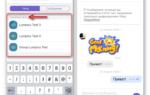 Как найти скрытый чат в Вайбере на телефоне
Как найти скрытый чат в Вайбере на телефоне
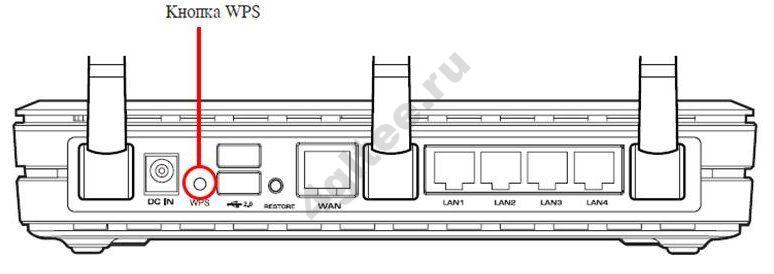
 Как посмотреть пароль от Wi Fi на популярных телефонах с Андроид в 2021 году
Как посмотреть пароль от Wi Fi на популярных телефонах с Андроид в 2021 году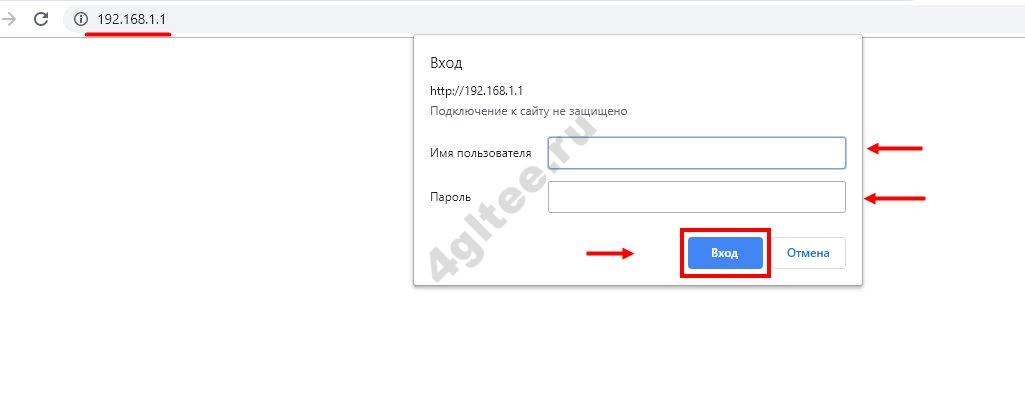

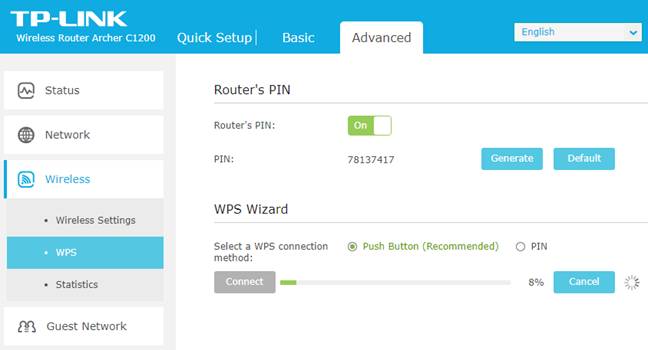


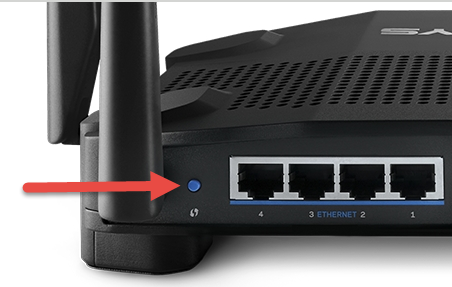

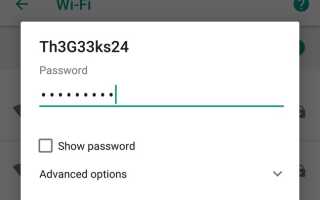
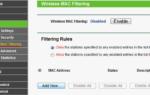 Как восстановить заводские настройки устройства TP-Link с помощью кнопки WPS/RESET
Как восстановить заводские настройки устройства TP-Link с помощью кнопки WPS/RESET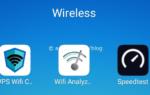 Как взломать Wi-Fi пароль, защитить от взлома свой вай фай.
Как взломать Wi-Fi пароль, защитить от взлома свой вай фай. Как проверить наличие wi-fi сетей в настройках роутера, доступных для подключения
Как проверить наличие wi-fi сетей в настройках роутера, доступных для подключения Настройка беспроводной сети с помощью кнопки WPS Монохромный мф Samsung Xpress M2070W Моно МФУ (20 стр/м)
Настройка беспроводной сети с помощью кнопки WPS Монохромный мф Samsung Xpress M2070W Моно МФУ (20 стр/м)